
THỜI GIAN LÀM VIỆC
![]() 9:00AM - 21:00PM
9:00AM - 21:00PM
(Kể cả Thứ 7 & Chủ Nhật)

Để bảo mật thông tin cá nhân của bạn, hãy đảm bảo đã thiết lập xác thực mật khẩu và dấu vân tay cho điện thoại Android. Tính năng này có thể được bật trong phần Bảo mật & quyền riêng tư trong cài đặt điện thoại.
Mặc dù nhận dạng khuôn mặt là một lựa chọn tiện lợi, nhưng nó không phải lúc nào cũng an toàn nhất. Samsung cũng thừa nhận trên website của họ rằng nhận dạng khuôn mặt kém an toàn hơn các phương thức khác như mật khẩu, mã PIN, mống mắt hoặc dấu vân tay.
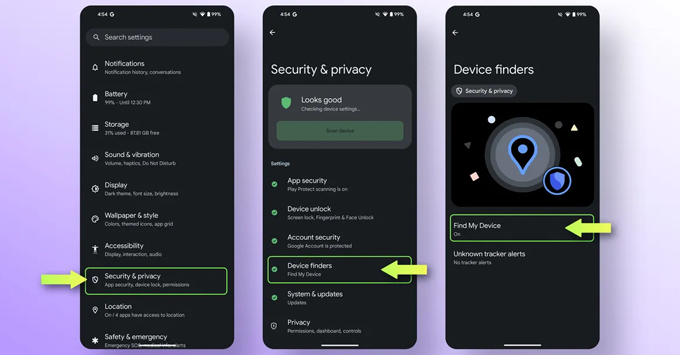
Việc sử dụng mật khẩu hoặc dấu vân tay có thể mất thêm một chút thời gian để mở khóa điện thoại, nhưng điều đó là cần thiết để bảo vệ thông tin cá nhân của bạn. Ngoài ra, cách tìm điện thoại Android hãy kiểm tra và đảm bảo tính năng Tìm thiết bị của tôi đã được bật trên điện thoại Android của bạn.
Tìm thiết bị của tôi là một tính năng hữu ích giúp bạn theo dõi, khóa và xóa dữ liệu từ xa nếu điện thoại Android của bạn bị mất. Khi bạn đăng nhập vào thiết bị Android bằng tài khoản Google, Tìm thiết bị của tôi sẽ tự động được bật.
Để đảm bảo tính năng này đã được bật, hãy thực hiện cách tìm điện thoại Android theo các bước sau:
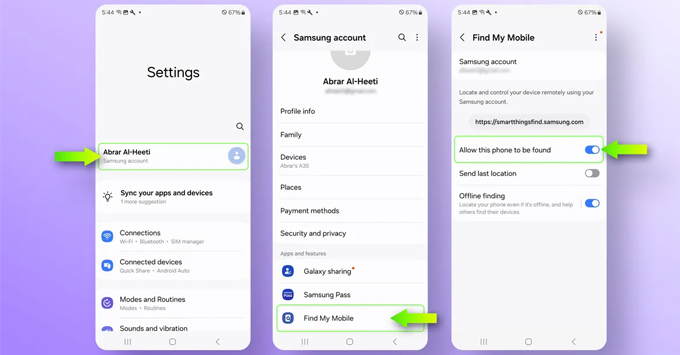
Ngoài ra, nếu điện thoại của bạn không có tùy chọn Bảo mật & quyền riêng tư, bạn có thể truy cập vào Google và tìm kiếm Tìm thiết bị của tôi. Đảm bảo tính năng này được bật để đảm bảo an toàn cho thiết bị của bạn.
Samsung cung cấp một dịch vụ tương tự như ứng dụng Find My của Apple, được gọi là SmartThings Find. Dịch vụ này giúp bạn tìm vị trí của thiết bị bị mất, ngay cả khi thiết bị đó ngoại tuyến. Cách thức hoạt động là: các điện thoại và thiết bị Samsung Galaxy ở gần sẽ tìm kiếm tín hiệu Bluetooth của thiết bị bị mất và báo cáo vị trí của nó. Tất cả điều này được thực hiện ẩn danh, nên bạn hoàn toàn yên tâm về vấn đề bảo mật thông tin.
SmartThings Find tương thích với các thiết bị Galaxy chạy Android 8 trở lên. Để cách tìm điện thoại Android thiết lập:
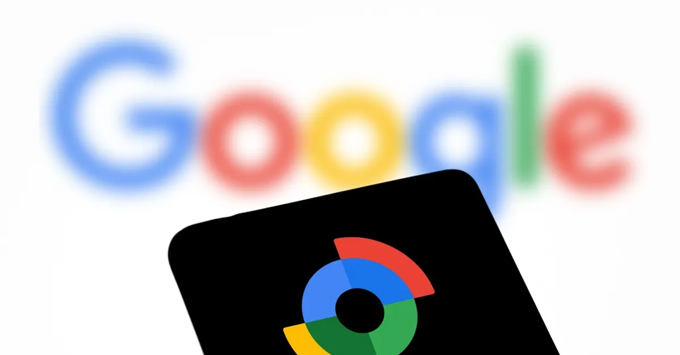
Sau khi thiết lập, bạn có thể xem vị trí của thiết bị thông qua ứng dụng hoặc trang web SmartThings. Bạn cũng có thể khóa thiết bị hoặc xóa dữ liệu từ xa thông qua dịch vụ này.
Để theo dõi điện thoại Android của bạn, bạn có thể sử dụng dịch vụ Tìm thiết bị của tôi được cài đặt sẵn trên thiết bị.
Bước 1: Truy cập android.com/find hoặc tải ứng dụng Tìm thiết bị của tôi trên một thiết bị Android khác.
Bước 2: Đăng nhập vào tài khoản Google được liên kết với điện thoại của bạn để xem vị trí của nó trên bản đồ, ngay cả khi nó ngoại tuyến. Bạn cũng có thể:
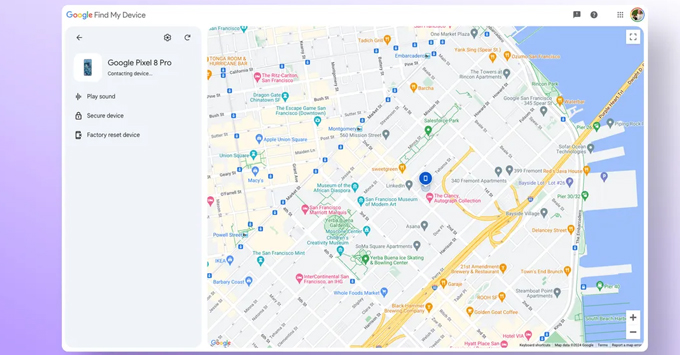
Tính năng Thiết bị bảo mật sẽ khóa điện thoại và đăng xuất khỏi tài khoản Google của bạn để giữ an toàn cho dữ liệu. (Bạn vẫn có thể xác định vị trí điện thoại khi bị khóa). Tuy nhiên, xóa thiết bị sẽ khiến bạn không thể theo dõi nó nữa, nên hãy xem đây là phương sách cuối cùng.
Khi bạn tìm thấy điện thoại, hãy nhập mã PIN hoặc mật khẩu để truy cập. Bạn cũng có thể cách tìm điện thoại Android cần đăng nhập vào tài khoản Google để xác minh danh tính.
Ngoài tính năng Tìm thiết bị của tôi của Google, người dùng Samsung có thể sử dụng SmartThings Find để định vị các thiết bị Galaxy như điện thoại, máy tính bảng hoặc đồng hồ. Dịch vụ này cho phép bạn xem vị trí của thiết bị trên bản đồ, phát âm thanh để tìm nó trong nhà, khóa điện thoại để bảo vệ dữ liệu, hoặc xóa dữ liệu khỏi thiết bị.
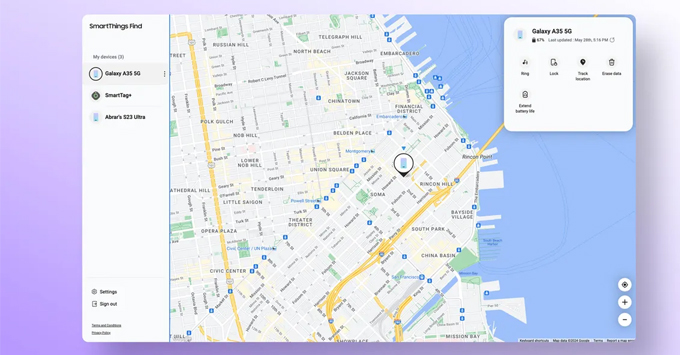
Cách tìm điện thoại Android dùng sử dụng SmartThings Find, bạn có thể truy cập trang web hoặc ứng dụng. Trên trang web, danh sách các thiết bị của bạn sẽ hiển thị ở bên trái, bạn có thể nhấp vào mỗi mục để xem thông tin chi tiết và thực hiện các thao tác như khóa hoặc xóa dữ liệu. Trong ứng dụng SmartThings, chuyển đến tab Cuộc sống và nhấp vào thẻ Tìm ở đầu trang. Bản đồ sẽ hiển thị vị trí của các thiết bị và các tùy chọn theo dõi.
Nếu bạn không may mắn tìm được điện thoại của mình, hãy liên hệ với nhà cung cấp dịch vụ để báo cáo mất hoặc bị đánh cắp. Việc này sẽ giúp điện thoại của bạn bị khóa khỏi mạng lưới và không thể được sử dụng bởi người khác.
Nhà cung cấp dịch vụ cũng sẽ đề nghị tạm dừng dịch vụ của bạn, đây là một biện pháp tốt để ngăn chặn việc sử dụng trái phép. Tuy nhiên, điều này cũng đồng nghĩa với việc bạn sẽ mất khả năng theo dõi điện thoại trừ khi nó được kết nối với mạng Wi-Fi.
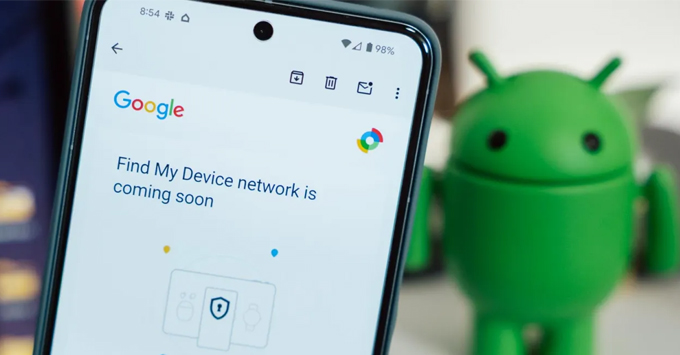
Nếu bạn có bảo hiểm cho điện thoại, hãy liên hệ với nhà cung cấp dịch vụ để bắt đầu quy trình yêu cầu bồi thường và cách tìm điện thoại Android. Bạn sẽ cần thanh toán khoản khấu trừ trước khi nhận được điện thoại thay thế. Nhà cung cấp dịch vụ có thể giới thiệu bạn đến công ty bảo hiểm bên thứ ba để xử lý việc thay thế điện thoại.
Tóm lại, việc tìm lại chiếc điện thoại Android bị mất không còn là nỗi lo quá lớn khi có nhiều giải pháp hỗ trợ đắc lực. Hy vọng những thông tin trên sẽ giúp bạn tự tin hơn trong việc cách tìm điện thoại Android bị mất hoặc bị đánh cắp và nhanh chóng tìm lại nếu chẳng may bị thất lạc.
Đọc thêm: Cách tìm iPhone, iPad: Giúp bảo vệ thiết bị của bạn một cách an toàn
Didongmy.com